Olè

Das Tutorial habe ich selbst entworfen und es unterliegt meim Copyright. Das Material stammt aus Tauschgruppen und das Copyright liegt beim jeweiligen Künstler.
Ich habe das Tutorial mit Paint Shop Pro X2 geschrieben, es läßt sich aber mit allen anderen PSP-Versionen problemlos nachbasteln.
Du benötigst:
Paint Shop Pro
Animationsshop
Tuben:
1 Maske
1 Landschaftstube
1 Frauentube
1 Blumentube
1 Lampen- oder Laternentube
Decomaterial
Mein Material könnt Ihr Euch hier herunterladen.
Filter:
Tramages - Wire Mesh
Hast Du alles zusammen? Dann lass uns beginnen!
1. Öffne Dir ein neues transparentes Arbeitsblatt in 600 x 500 Pixeln Größe.
2. Such Dir aus Deinen Tuben eine helle Vordergrundfarbe (meine ist #782127) und eine dunklere Hintergrundfarbe (meine ist #2c0a0e).
Erstelle aus diesen Farben einen schönen Farbverlauf. Ich habe diesen gewählt :
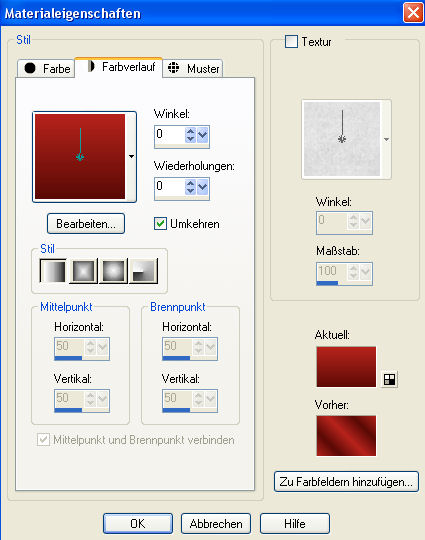
Fülle Dein Blatt damit.
3. Lege eine neue Rasterebene an und fülle sie mit Deiner Hintergrundfarbe.
Öffne Dir die Maske "gh_grungeframe1mask_bunnysatticdotcom.jpg" oder Deine eigene Maske in PSP und minimiere sie.
Lade sie mit folgenden Einstellungen:
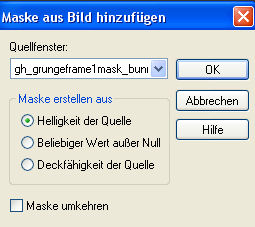
Ebenen - Einbinden - Gruppe zusammenfassen.
4. Ziehe Dir mit Deinem Auswahlwerkzeug eine rechteckige Auswahl genau im inneren Rechteck der Maske auf und lege eine neue Rasterebene an.
Kopiere das Tube "surrealistic wall.psp" oder Dein eigenes Landschaftstube und füge es in eine Auswahl ein.
Hebe die Auswahl auf.
Verschiebe das Tube nach rechts und unten an den inneren Rand der Maske (siehe mein Vorschaubild).
5. Kopiere das Tube " ole_ole_(2-2)_por_barullo.psp" oder Dein eigenes Frauentube und füge es als neue Ebene auf Deinem Bild ein. Wenn Du eine eigene Tube verwendest mußt Du sie evtl. größenmäßig anpassen. Wenn Du die beigelegte Tube verwendest, dass spiegele sie einmal vertikal.
Verschiebe das Tube nach links an den Rand.
6. Ebenen - Einbinden - Sichtbare zusammenfassen.
Bild Rand hinzufügen - 3 Pixel in Deiner Vordergrundfarbe.
7. Dupliziere die Ebene und bleib auf der duplizierten Ebene.
Bild - Größe ändern - auf 90% (Größe aller Ebenen anpassen nicht angehakt).
8. Gib der Ebene folgenden Schlagschatten:
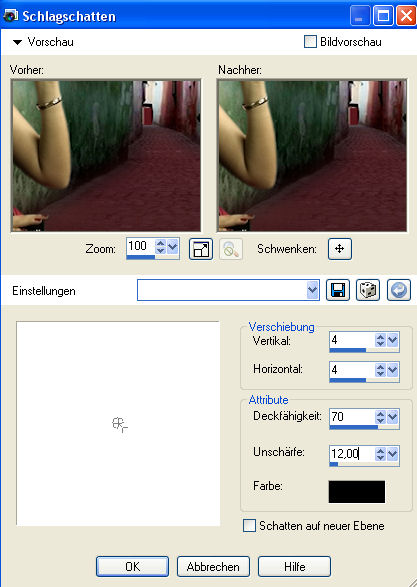
Wende den gleichen Schlagschatten noch einmal mit Minuswerten bei Vertikal und Horizontal an.
9. Gehe jetzt auf Deine untere Ebene und spiegele sie einmal Vertikal.
Wende den Filter Tramages - Wire Mesh mit folgenden Einstellungen an:
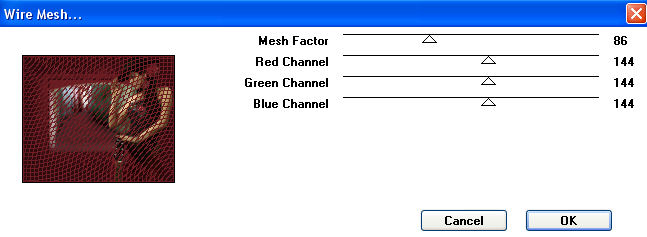
10. Gehe auf Deine obere Ebene und verziere sie nach Belieben und setze auch jetzt einen schönen Schriftzug und Dein Wasserzeichen oder Deinen Namenszug auf´s Bild.
Ich habe an dieser Stelle noch das Tube "toros.pspimage" auf mein Bild gesetzt. Es ist im Download enthalten, aber Ihr müßt natürlich selbst entscheiden, ob es zu Eurem Bild passt.
11. Ebenen - Einbinden - Sichtbare zusammenfassen.
12. Kopiere das Tube "hmo_garden lamp2.pspimage" oder dein eigenes Laternentube und füge es al neue Ebene auf Deinem Bild ein. Wenn Du das beigelegte Tube verwebdest, dann änder die Größe auf 60% (Größe aller Ebenen anpassen nicht angehakt).
Verschiebe das Tube nach rechts an den and (siehe mein Vorschaubild).
13. Ziehe Dir jetzt mit Deinem Freihandauswahlwerkzeug eine Auswahl um das Innere Deiner Laterne. So schaut das bei mir aus:
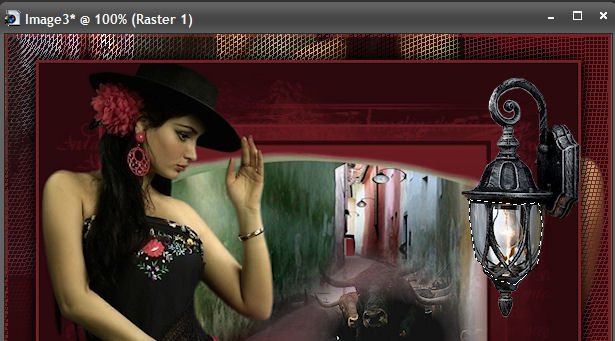
Dupliziere nun diese Auswahl und gehe auf Anpassen - Helligkeit und Kontrast mit diesen Einstellungen:

Hebe die Auswahl auf.
14. Gehe auf Deine unterste Ebene, mache die oberste Ebene unsichtbar indem Du auf das Auge im Ebenenmanager klickst.
Ebenen einbinden - Sichtbare zusammenfassen.
Bearbeiten - Kopieren.
15. Öffne den Animationsshop und gehe auf Bearbeiten - Einfügen - Als neue Animation.
16. Gehe zurück zu PSP und mache einen Schritt rückgängig. Mache nun die mittlere Ebene unsichtbar und die oberste Ebene sichtbar (klick nochmal auf das Auge im Ebenenmanager).
Ebenen - Einbinden - Sichtbare zusammenfassen.
Bearbeiten - Kopieren.
17. Gehe in den Anishop und gehe dort auf Bearbeiten - Einfügen - Nach dem aktuell ausgewählten Einzelbild.
18. Klicke in Deinem ersten Einzelbild einmal in den grauen Rand und gehe auf Bearbeiten - Alle auswählen.
Animation - Einzelbildeigenschaften und stelle dort die Wiedergabezeit auf 30 ein.
Speichert nun im Anishop als gif-Datei ab und
OLÈ
fertig ist Eure Ani.
Ich hoffe Ihr hatte wieder Spaß am Nachbasteln meines Tut´s und schaut bald wieder auf meiner Seite vorbei.
